大番薯U盤安裝Win7系統(tǒng)的詳細(xì)操作步驟
對(duì)于很多用戶來(lái)說(shuō),安裝Ghost Win7系統(tǒng)會(huì)比安裝原版Win7系統(tǒng)簡(jiǎn)單得多,并且不用為激活而煩惱,而如果是在電腦無(wú)法正常開(kāi)機(jī)的情況下要安裝Ghost Win7系統(tǒng)較為簡(jiǎn)單的方法就是使用U盤安裝了。下面,我們就一起往下看看大番薯U盤安裝Win7系統(tǒng)的詳細(xì)操作步驟吧!
方法步驟
一、準(zhǔn)備工作
1、制作一個(gè)大番薯U盤啟動(dòng)盤,具體方法可參考:“大番薯U盤啟動(dòng)盤制作教程”。
2、網(wǎng)絡(luò)上下載ghost win7系統(tǒng)安裝包并將其放入U(xiǎn)盤啟動(dòng)盤中。
3、將開(kāi)機(jī)啟動(dòng)設(shè)置為U盤啟動(dòng)。
二、具體操作
1、將大番薯u盤啟動(dòng)盤插入usb接口,重啟電腦后進(jìn)入大番薯菜單頁(yè)面,在菜單頁(yè)面中選擇“【02】大番薯 WIN8×86 PE維護(hù)版(新機(jī)器)”,按“enter”進(jìn)入;

2、進(jìn)入大番薯win8 pe界面后,系統(tǒng)會(huì)自啟大番薯pe裝機(jī)工具(若沒(méi)有,雙擊桌面上對(duì)應(yīng)的圖標(biāo)即可),點(diǎn)擊“瀏覽”,選擇在u盤啟動(dòng)盤內(nèi)的ghost win7系統(tǒng)安裝包單擊“打開(kāi)”;
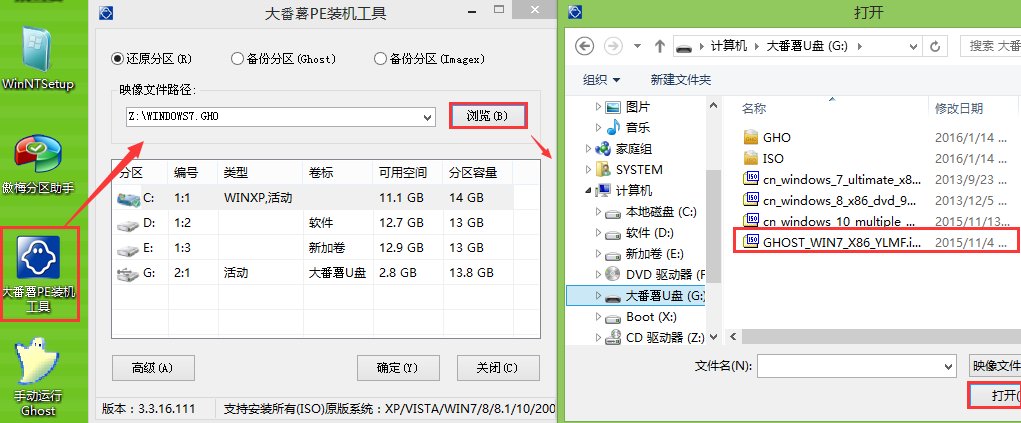
3、添加完系統(tǒng)安裝包后,在工具磁盤列表中點(diǎn)擊系統(tǒng)盤替換掉原先系統(tǒng),然后點(diǎn)擊“確定”;

4、隨后會(huì)彈出詢問(wèn)是否執(zhí)行還原操作,單擊“確定”執(zhí)行還原操作;
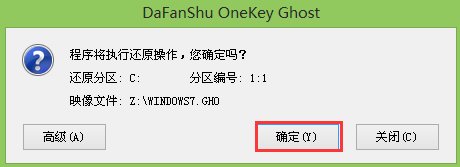
5、之后大番薯pe裝機(jī)工具便會(huì)自動(dòng)執(zhí)行,只需等待完成釋放即可;

6、安裝完成會(huì)詢問(wèn)是否重啟計(jì)算機(jī),點(diǎn)擊“確定”等待開(kāi)機(jī)后就能看到win7系統(tǒng)安裝完成正在初始化。
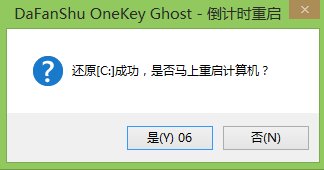

相關(guān)文章:
1. 使用kali破解wifi密碼的方式2. uos怎么格式化硬盤? UOS磁盤分區(qū)格式化的技巧3. 如何雙啟動(dòng)Win11和Linux系統(tǒng)?Win11 和 Linux雙系統(tǒng)安裝教程4. uos支持觸屏嗎? 統(tǒng)信uos使用觸屏操作的技巧5. 如何在電腦PC上啟動(dòng)Windows11和Linux雙系統(tǒng)6. 世界上最流行的操作系統(tǒng)不是Linux或者Windows,而是MINIX7. UOS怎么設(shè)置時(shí)間? 統(tǒng)信UOS顯示24小時(shí)制的技巧8. 企業(yè) Win10 設(shè)備出現(xiàn)開(kāi)始菜單和任務(wù)欄快捷方式消失問(wèn)題,微軟展開(kāi)調(diào)查9. 統(tǒng)信UOS個(gè)人版(V201030)正式發(fā)布 新增功能匯總10. Centos7安裝Chacha20加密算法詳解

 網(wǎng)公網(wǎng)安備
網(wǎng)公網(wǎng)安備